- Los usuarios de Resident Evil 4 han informado que enfrentan problemas de pantalla negra en sus PC con Windows 10, lo que les impide jugar o completar niveles.
- Puede intentar actualizar el controlador de gráficos o verificar la integridad de los archivos del juego y verificar si esto soluciona el problema o no.
Resident Evil 4, al igual que cualquier otro juego, es vulnerable a problemas, uno de los cuales es el problema de la pantalla negra en Windows 10. Los usuarios han informado que este error aparece durante el juego o justo al inicio.
Si bien pueden escuchar el audio, la pantalla se vuelve completamente negra. Si también está experimentando el mismo problema de pantalla negra de Resident Evil 4 en Windows 10 y está buscando soluciones para solucionarlo, entonces esta guía es para usted.
¿Por qué aparece una pantalla negra cuando juego a Resident Evil 4?
Puede haber varias razones por las que ve una pantalla negra cuando juega a Resident Evil 4 en Windows 10. Estas son algunas de las más comunes:
- Hay un error en el juego. – Lo más probable es que el parche reciente haya introducido un error o falla que esté provocando el problema de la pantalla negra.
- El firewall está bloqueando Resident Evil 4 – Es probable que su firewall o software antivirus esté bloqueando el lanzamiento de Resident Evil 4 y causando el problema de la pantalla negra.
- Faltan algunos archivos importantes del juego – Si hubo una interrupción durante la instalación del juego, entonces esta podría ser la razón por la cual el juego falla y arroja una pantalla negra.
- El juego no se está ejecutando con suficientes privilegios. – Algunos programas, como los juegos, requieren privilegios suficientes para funcionar sin problemas. Así es como puede convertirse en administrador en Windows 10.
Ahora que tiene una idea de cuáles son algunas de las razones más comunes por las que podría encontrar un problema de pantalla negra con Resident Evil 4 en Windows 10, veamos las soluciones para solucionarlo.
¿Cómo puedo solucionar el problema de la pantalla negra de Resident Evil 4 en Windows 10?
Antes de pasar a los métodos avanzados de solución de problemas, primero revisemos las soluciones preliminares e intentemos resolver el problema o no.
- Compruebe e instale la última actualización de Windows disponible. Tenemos una guía que enumera un montón de soluciones si está tiene problemas para actualizar su PC con Windows.
- Verifica si el servidor oficial del juego está caído o está en mantenimiento.
- Asegúrate de tener una conexión a Internet activa. Si hay un problema con su Wi-Fi, consulte nuestra guía que lo ayudará a resolver el problema.
- Reinicie su PC.
Veamos las soluciones que han ayudado a los usuarios a solucionar el problema en cuestión.
1. Verifica la integridad de los archivos del juego
- Lanzar el cliente de vapor.
- Haga clic en el Biblioteca pestaña.
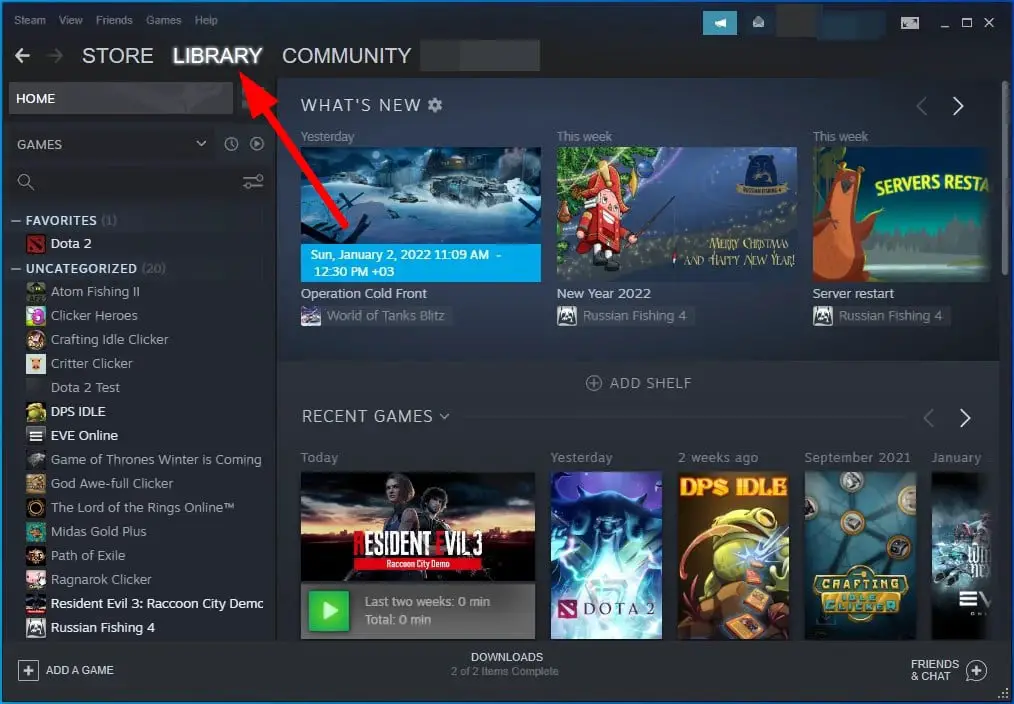
- Haga clic derecho en el Resident Evil 4 juego y seleccione Propiedades.
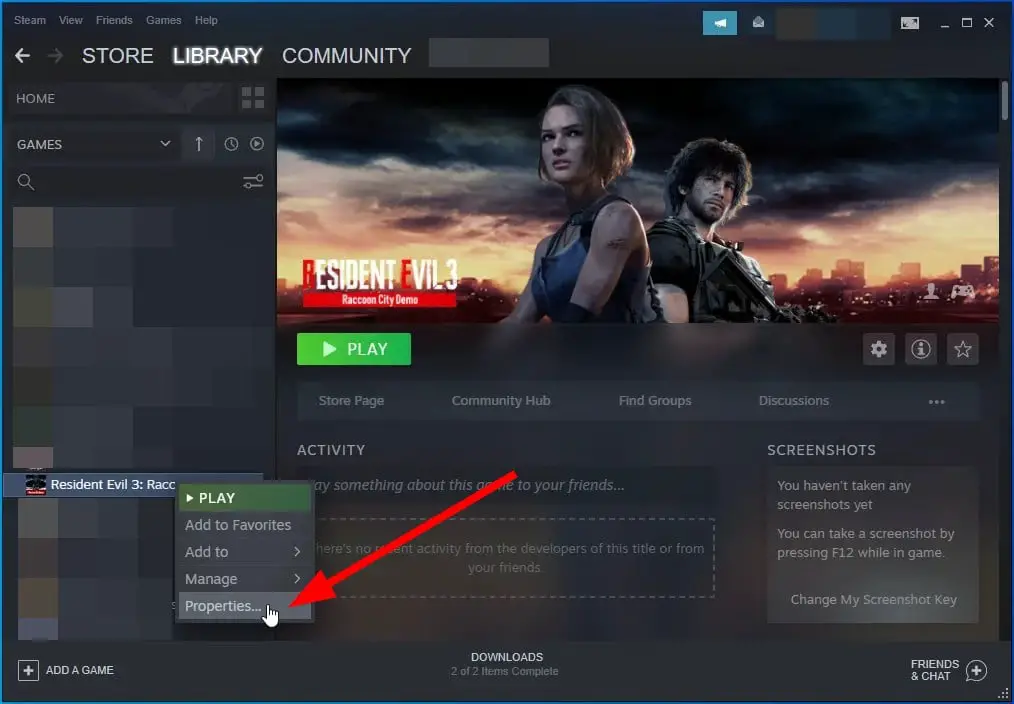
- Cambiar a la ARCHIVOS LOCALES pestaña.
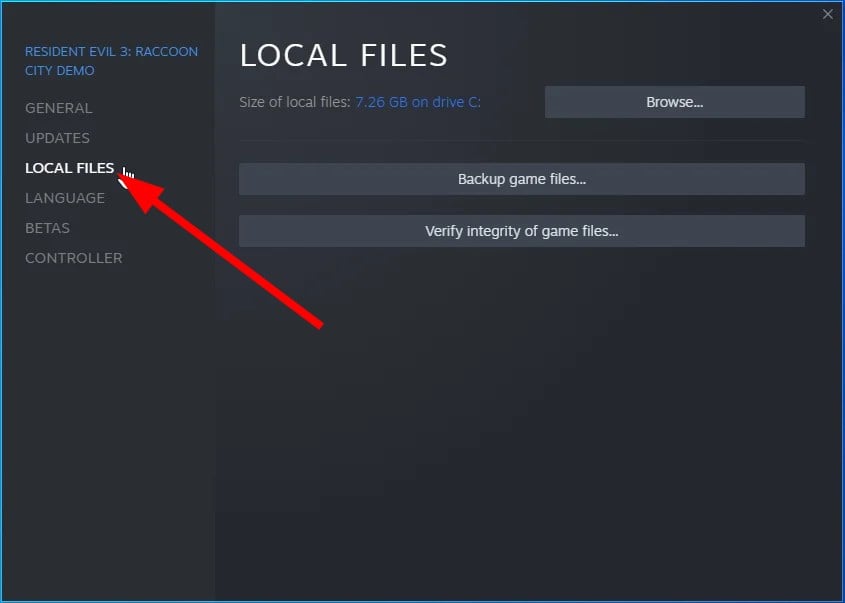
- Haga clic en Verificar la integridad de los archivos del juego.
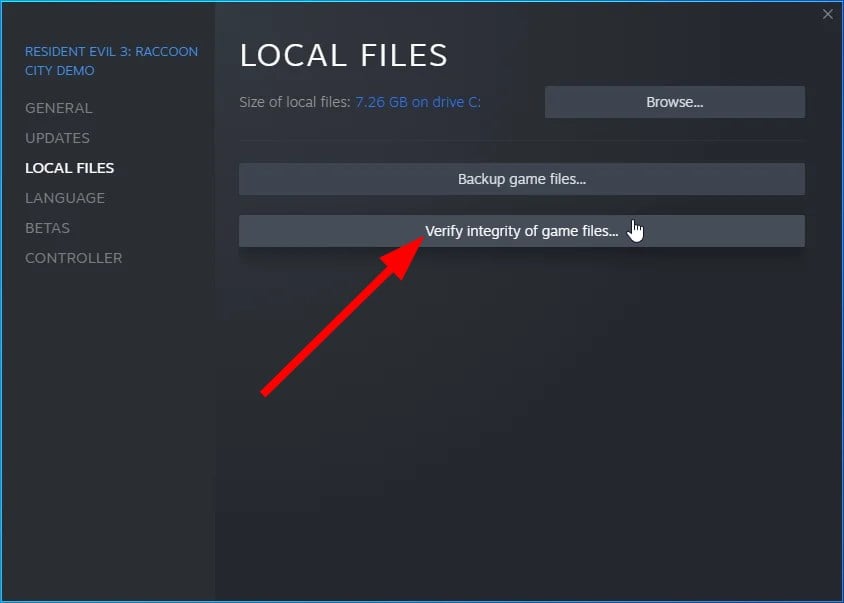
- Steam comenzará a verificar los archivos del juego y reparará los archivos del juego perdidos o dañados que podrían estar provocando el problema de la pantalla negra.
Cuando verifica la integridad de los archivos de su juego, verifica todos los archivos que tiene en su computadora junto con los que están en los servidores oficiales de Steam.
Si encuentra algún archivo de juego perdido o dañado, Steam lo detecta automáticamente y lo reemplaza por otros nuevos y, por lo tanto, soluciona el problema en el proceso.
2. Actualice el controlador de gráficos
- Haga clic derecho en el Comienzo menú y seleccione Administrador de dispositivos.
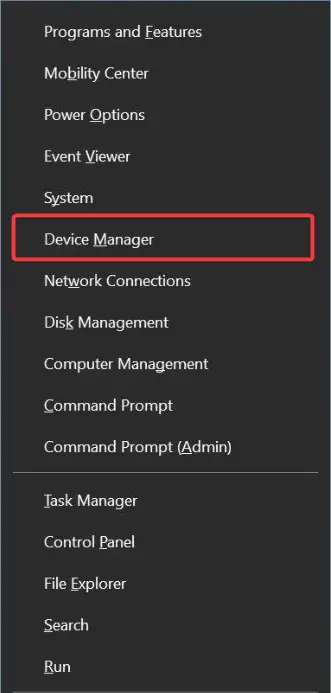
- Ampliar la Adaptadores de pantalla sección.
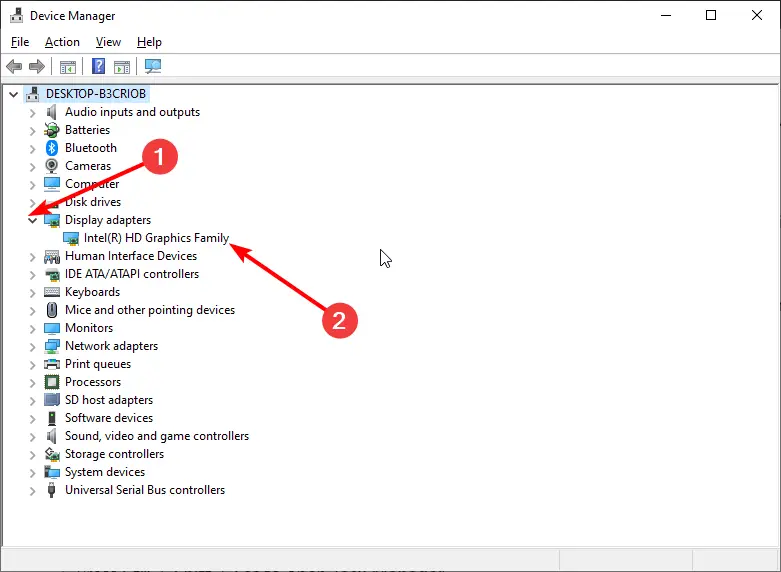
- Haga clic derecho en su tarjeta grafica y seleccione Actualizar controlador.
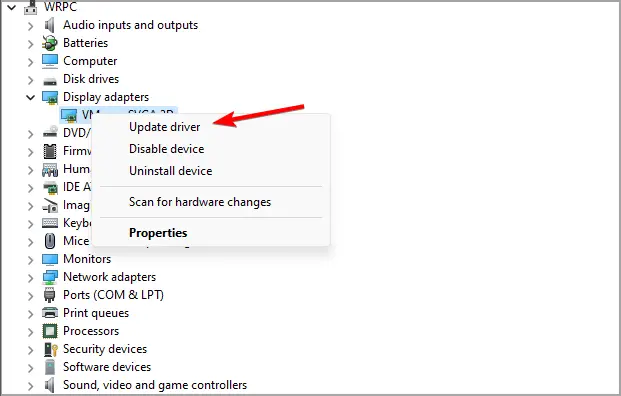
- Elige la opción de Buscar automáticamente drivers.
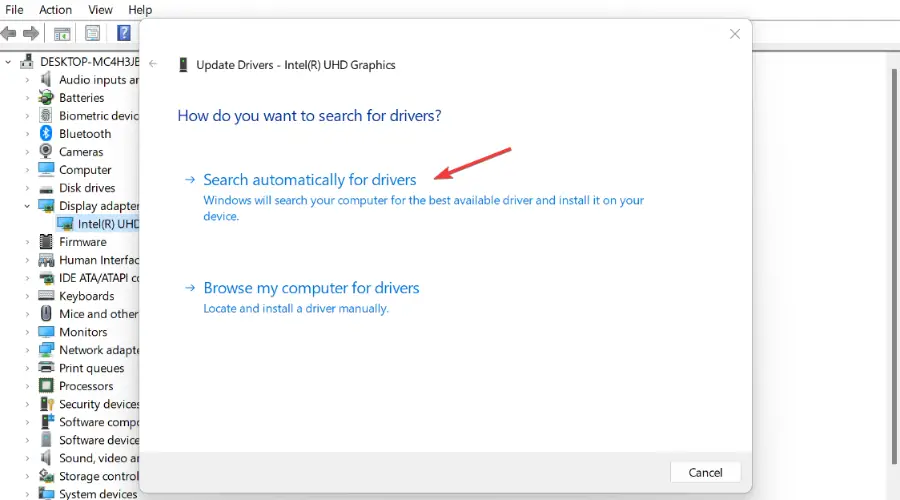
- Su PC buscará la actualización y, si la detecta, le pedirá que instale la actualización.
Si bien el proceso anterior actualizará el controlador como debería, requiere muchos pasos para actualizar el controlador.
Para simplificar esto, puede usar nuestra herramienta recomendada llamada DriverFix. Con este programa, puede actualizar fácilmente todos sus drivers con solo unos pocos clics.

DriverFix
Pruebe este gran software para mantener siempre actualizados sus drivers con las versiones más adecuadas.
3. Ejecuta el juego como administrador
- Haga clic derecho en el Vapor cliente.
- Seleccione Propiedades.
- Haga clic en el Compatibilidad pestaña.
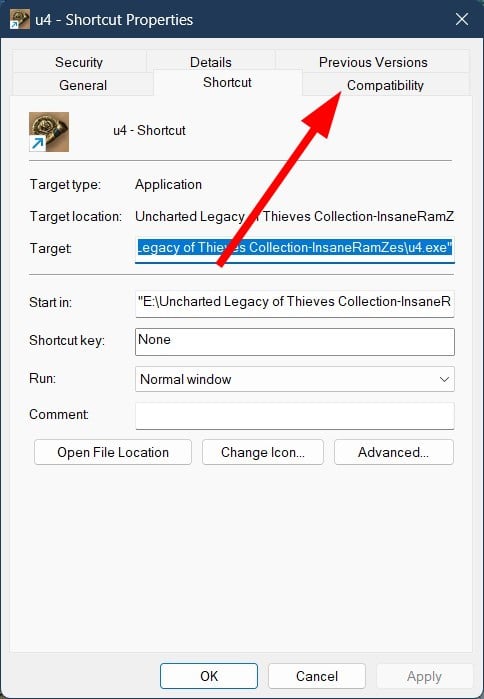
- Comprobar el Ejecute este programa como administrador caja.
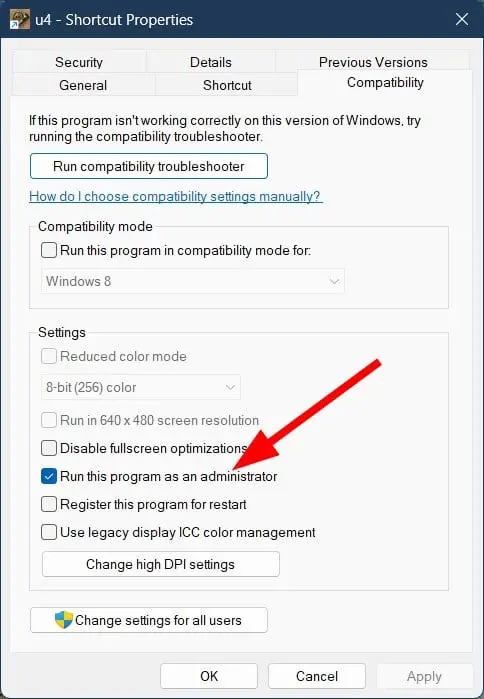
- Pegar Solicitar y OK.
Un usuario ha compartido esta solución, ya que le ha ayudado a solucionar el problema. Dado que algunos programas o juegos requieren privilegios de administrador para ejecutarse perfectamente, debe otorgar acceso de administrador siguiendo los pasos anteriores y luego verificar si esto también resuelve el problema para usted o no.
4. Deshabilitar HDR
en vapor
- Lanzamiento Vapor.
- Haga clic en el Biblioteca pestaña.
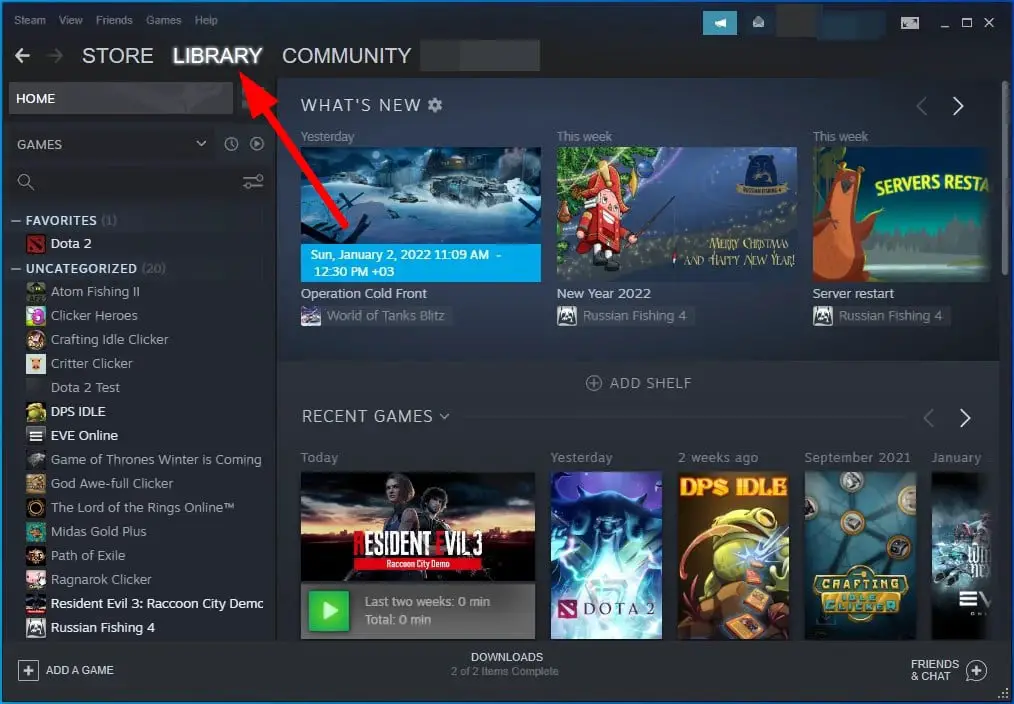
- Haga clic derecho en el Resident Evil 4 juego y seleccione Propiedades.
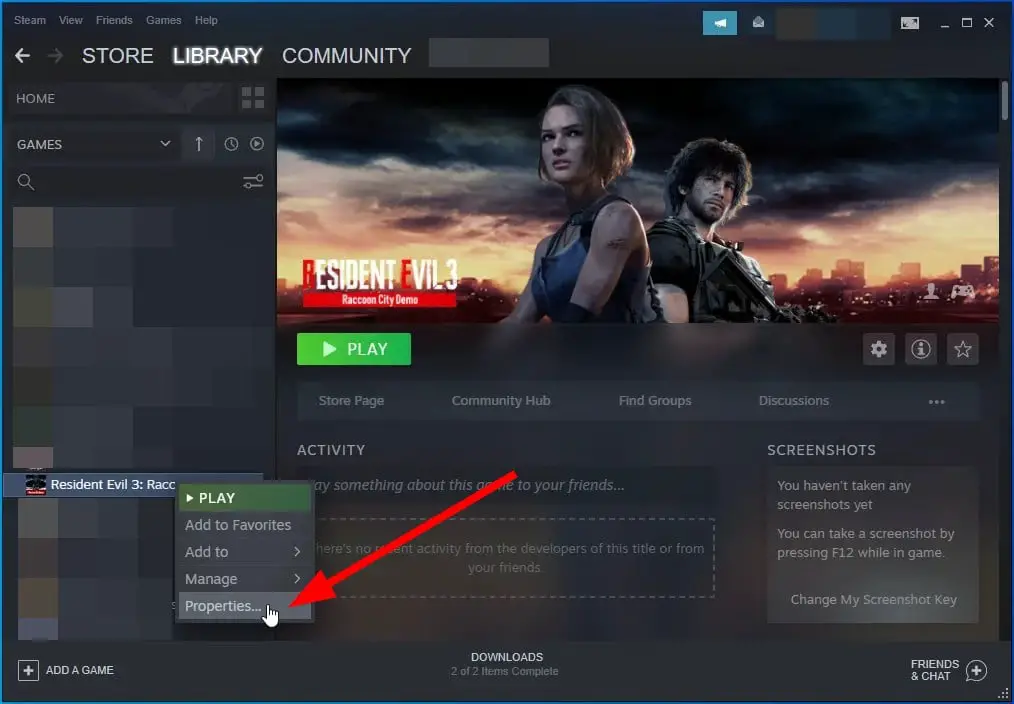
- Cambiar a la ARCHIVOS LOCALES pestaña.
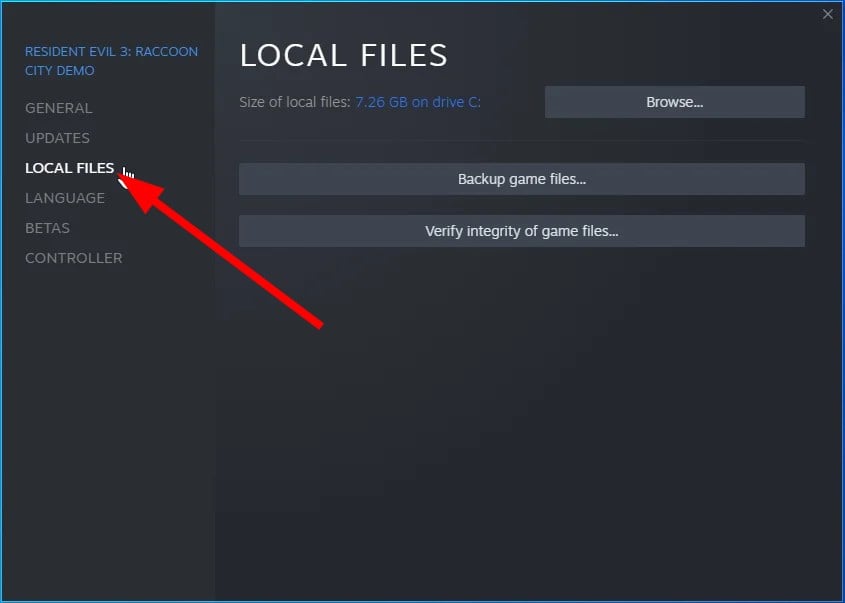
- Golpea el Navegar botón.
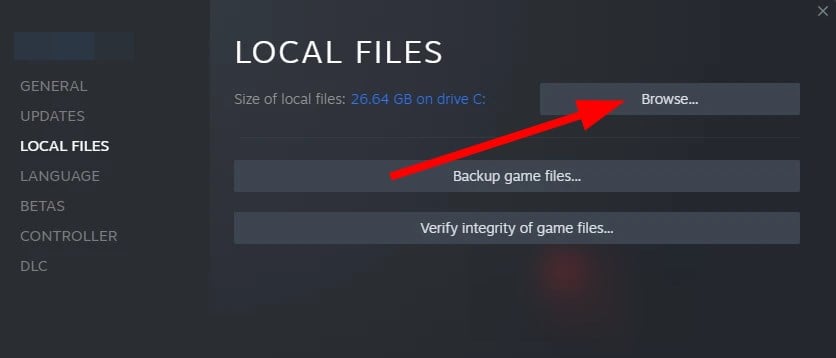
- Abre el Configuración expediente.
- Colocar Modo HDR a Falso.
En Windows 11
- Presione los botones Win + G para abrir el Barra de juegos de Xbox.
- Haga clic en Ajustes.
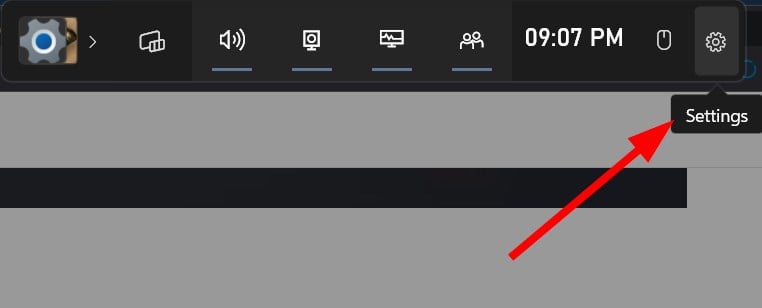
- Ir a Funciones de juego.
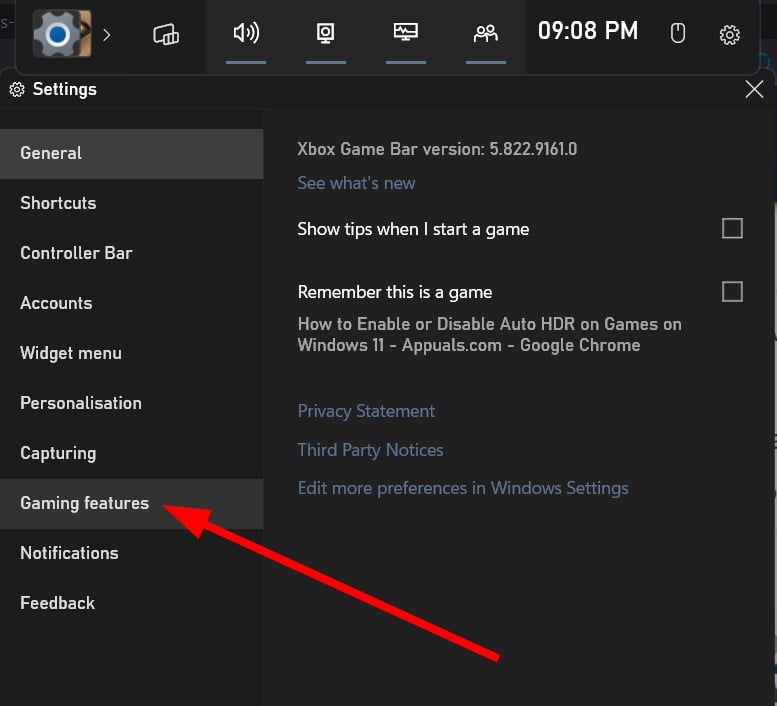
- Desmarque la casilla de Usa Auto HDR con juegos compatibles.
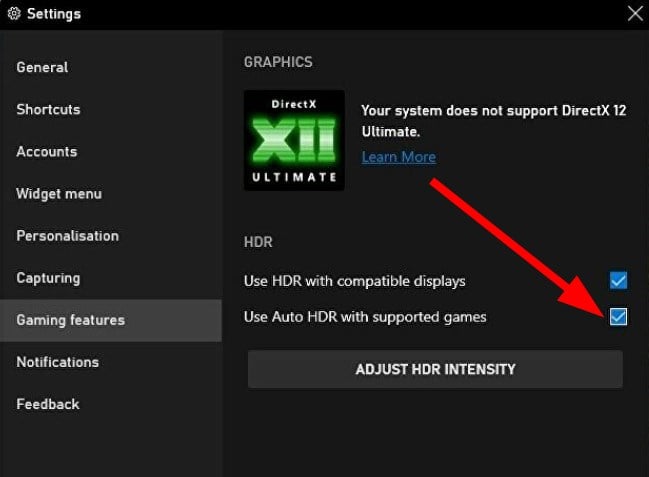
Después de haber deshabilitado el HDR, verifique si el juego se está ejecutando sin problemas o no. De lo contrario, consulte la siguiente solución.
5. Deshabilitar la superposición de Steam
- Lanzamiento Vapor.
- Haga clic en el Biblioteca pestaña.
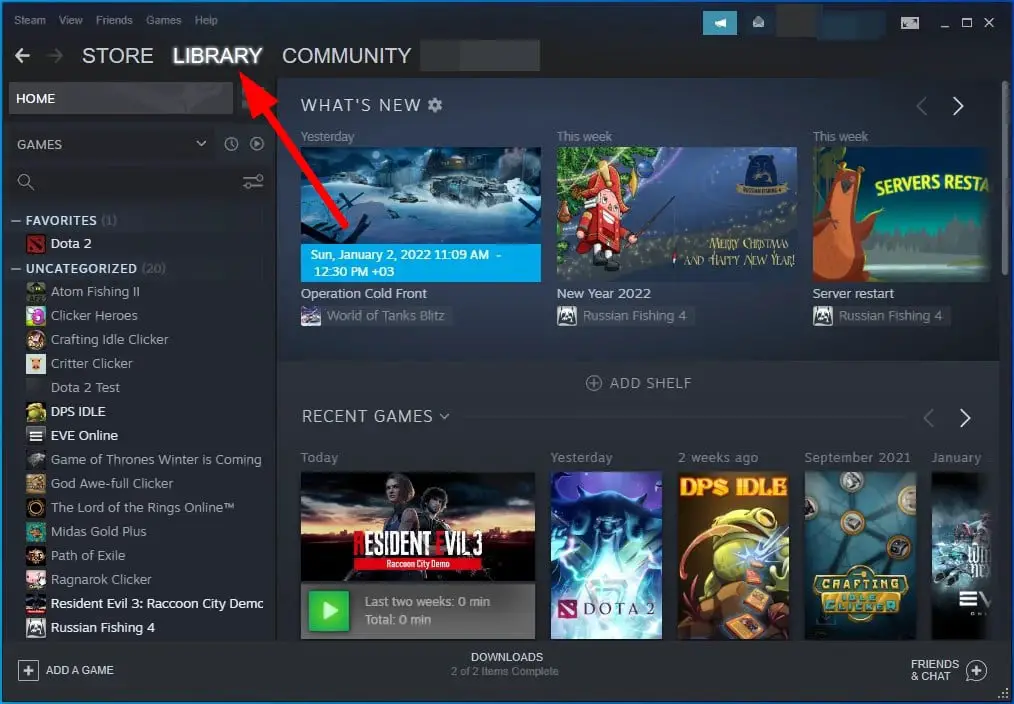
- Haga clic derecho en el Resident Evil 4 juego y seleccione Propiedades.
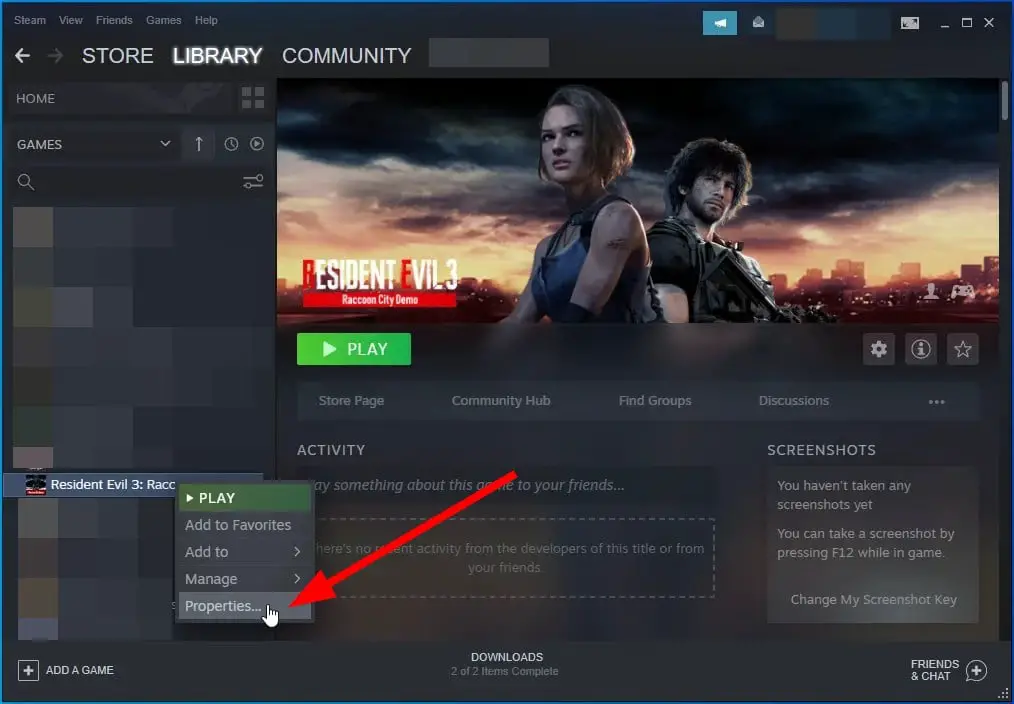
- Seleccione GENERAL desde el panel izquierdo.
- Desmarque la Habilita Steam Overlay mientras estás en el juego caja.
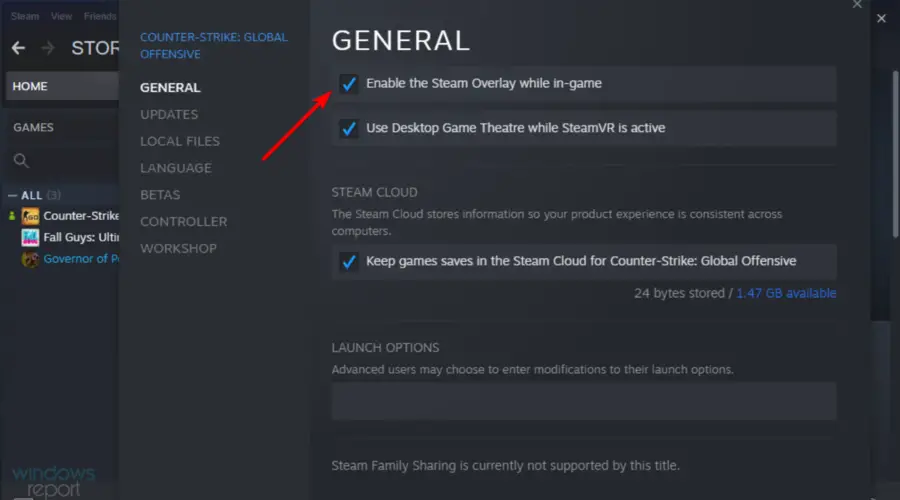
Eso es todo de nosotros en esta guía. Bueno, los errores de la pantalla negra no son lo único que ha estado preocupando a los usuarios de Steam.
Tenemos una guía que enumera las soluciones a los errores de Steam más comunes. Además, si tiene un error al actualizar un juego en Steam, puede consultar nuestra guía dedicada para resolver el problema.
Háganos saber en los comentarios a continuación, cuál de las soluciones anteriores resolvió el problema de la pantalla negra de Resident Evil 4 en Windows 10.





